FastCentric - Jak ustawić kod pomiarowy?
Jak ustawić kod pomiaru?
Kod pomiaru służy do monitorowania wydajności reklam, uzyskania szczegółowych statystyk i korzystania z innych funkcji w celu poprawy wyników. Poniżej znajdziesz prosty przewodnik, jak skonfigurować kod śledzenia w swoim sklepie internetowym.
Platforma FastCentrik umożliwia integrację kodów pomiarowych poprzez Menedżer tagów Google. To narzędzie pozwala zarządzać różnymi kodami pomiarowymi z jednego miejsca.
Czy utworzyłeś już kontener w Menedżerze tagów Google?
Google Tag Manager (GTM) to narzędzie firmy Google, które pozwala na łatwe zarządzanie i implementację kodów śledzenia (tzw. tagów) na stronie internetowej bez konieczności modyfikowania kodu źródłowego strony internetowej przy każdej zmianie.
Przed rozpoczęciem konfigurowania kodu śledzenia sprawdź, czy masz już kontener utworzony w GTM. Jeśli masz już pojemnik, po prostu go użyj. Jeśli nie, należy go najpierw utworzyć.
Skąd mam wiedzieć, czy mam kontener w GTM?
- Zaloguj się do Menedżer tagów Google korzystając z konta Google.
- Sprawdź, czy stworzyłeś już kontener dla swojego sklepu internetowego.
💡 Jeśli nie masz jeszcze pojemnika, postępuj zgodnie z poniższymi instrukcjami, aby go utworzyć.
1. Tworzenie kontenera w Menedżerze tagów Google
Jeśli zauważyłeś, że nie masz kontenera do swojego sklepu internetowego, musisz najpierw go utworzyć.
Tworzenie nowego kontenera
- Kliknij Utwórz konto.
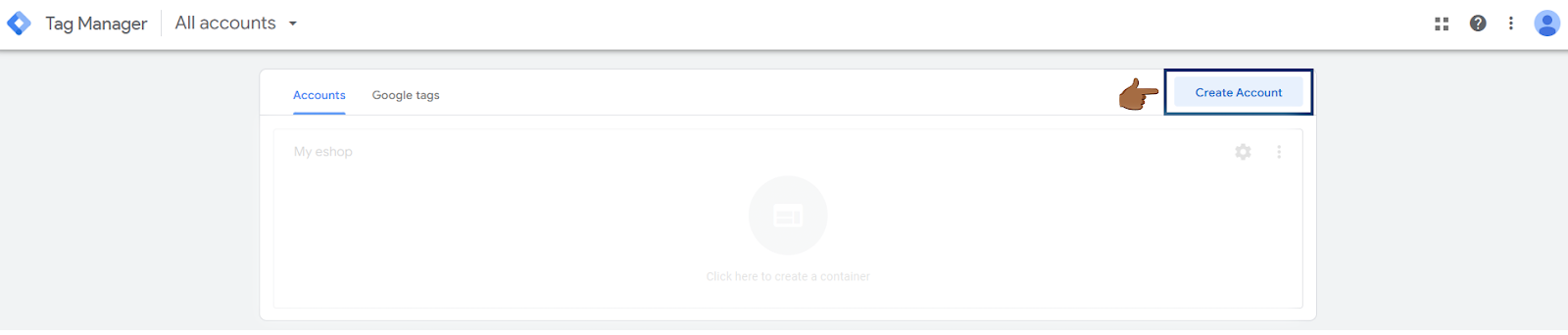
- Wpisz nazwę konta (np. nazwę Twojej firmy lub sklepu internetowego) i kraj.
- W sekcji Ustawienia kontenera wprowadź adres URL swojej witryny.
- Wybierz typ platformy internetowej.
- Kliknij Utwórz i zaakceptuj warunki korzystania z usługi.
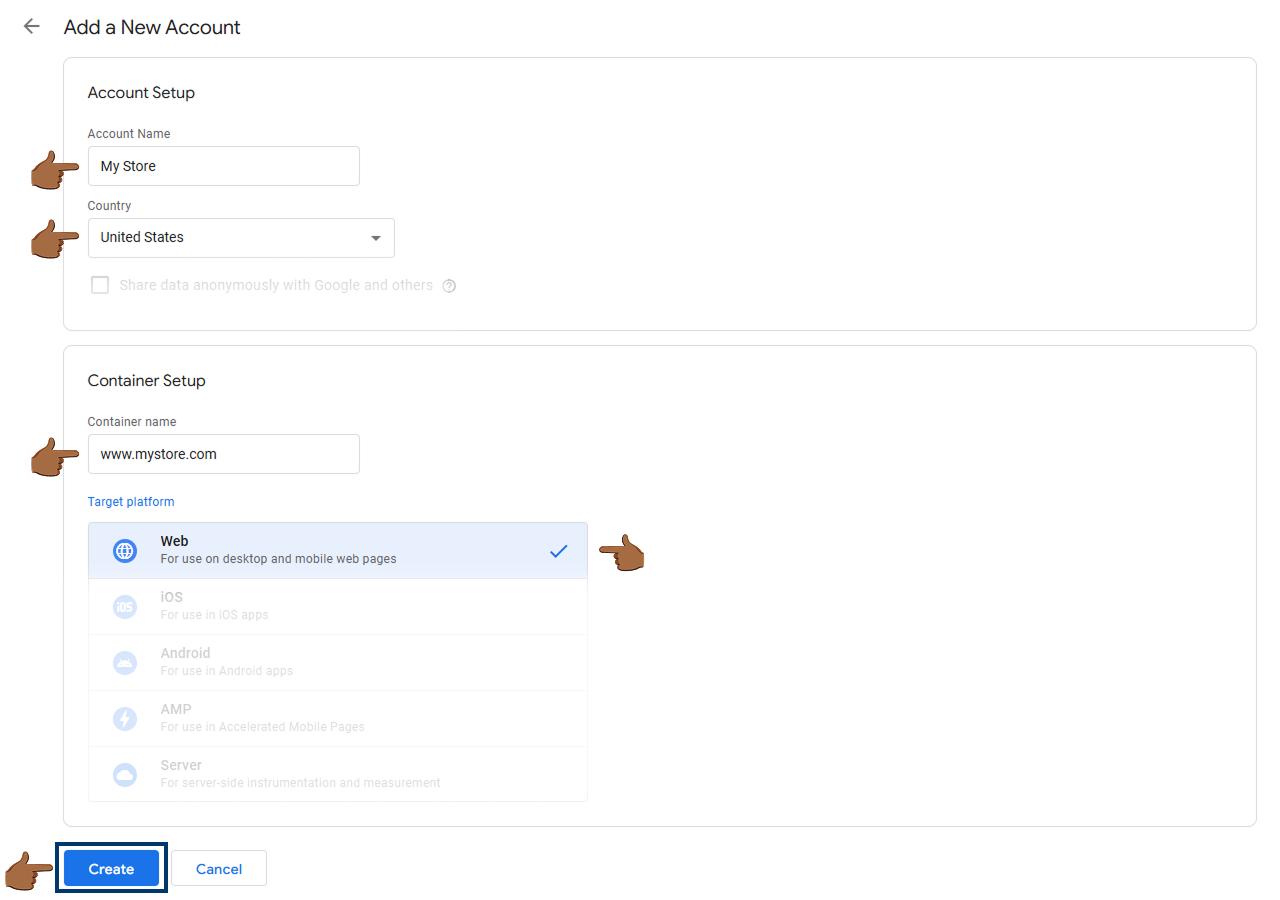
- Po utworzeniu kontenera można zignorować wyskakujące okienko instalacji GTM.
2. Tworzenie znacznika dla kodu pomiarowego Tanganica
Po utworzeniu kontenera możesz dodać kod śledzenia Tanganica.
Dodawanie nowego tagu
- W GTM przejdź do kontenera.

- W menu po lewej stronie kliknij przycisk Tagi, a następnie Nowy.
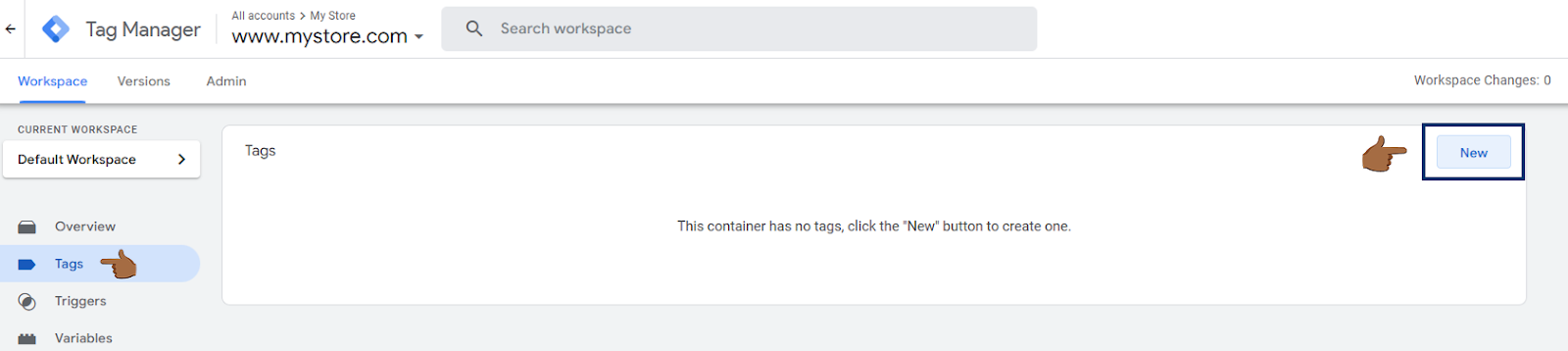
- Nazwij tag np. Tanganica Pixel.
- Kliknij opcję Konfiguracja znacznika i wybierz opcję Niestandardowy HTML.
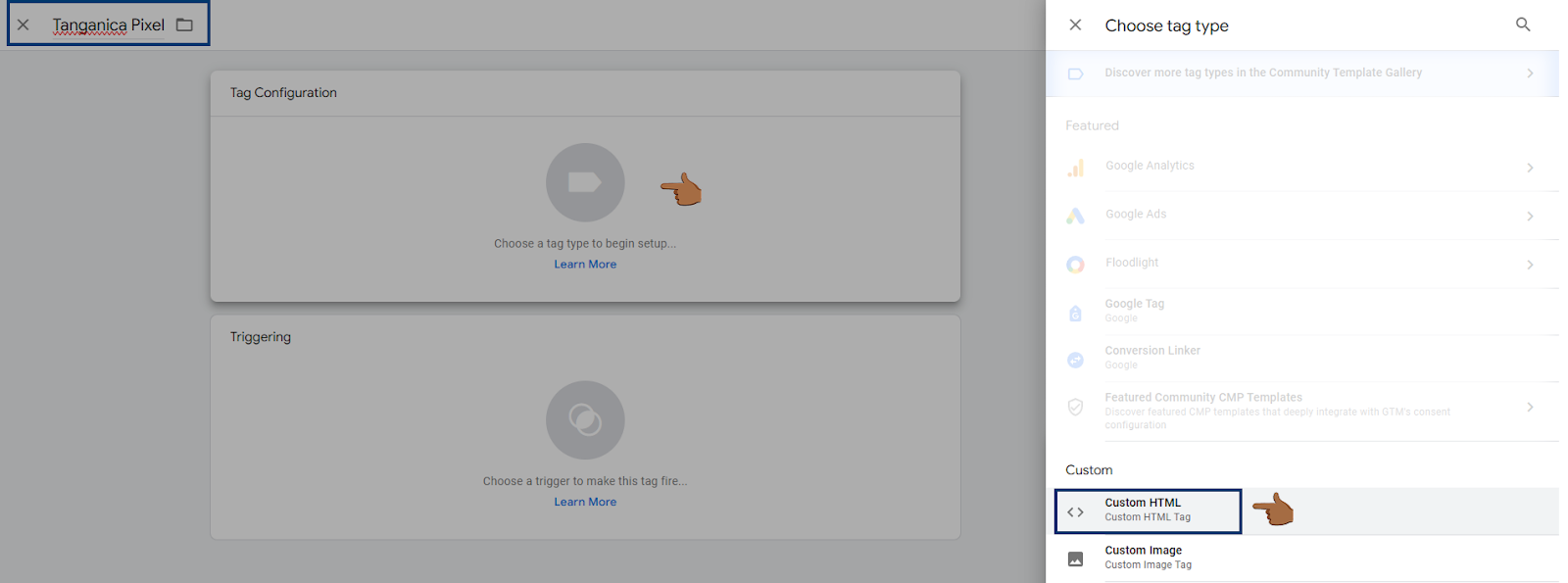
- Skopiuj poniższy kod i wklej go do pola kodu HTML:
<!-- Tanganica pixel --> <script>(funkcja (w, d, s, l, i) {w [l] =w [l] || []; w [l] .push ({'gtm.start':nowa data () .getTime (), zdarzenie: 'gtm.js'}); var f=d.getElementsByTagName (s) [0], j = d.createElement (s), dl=l! ='DataLayer'? ' &l='+l:”; j.async=true; j.src=' https://www.googletagmanager.com/gtm.js?id='+i+dl;f.parentNode.insertBefore(j,f);})(window,document,'script','dataLayer','GTM-TRS5RSN ');</script> <!-- End Tanganica pixel -->
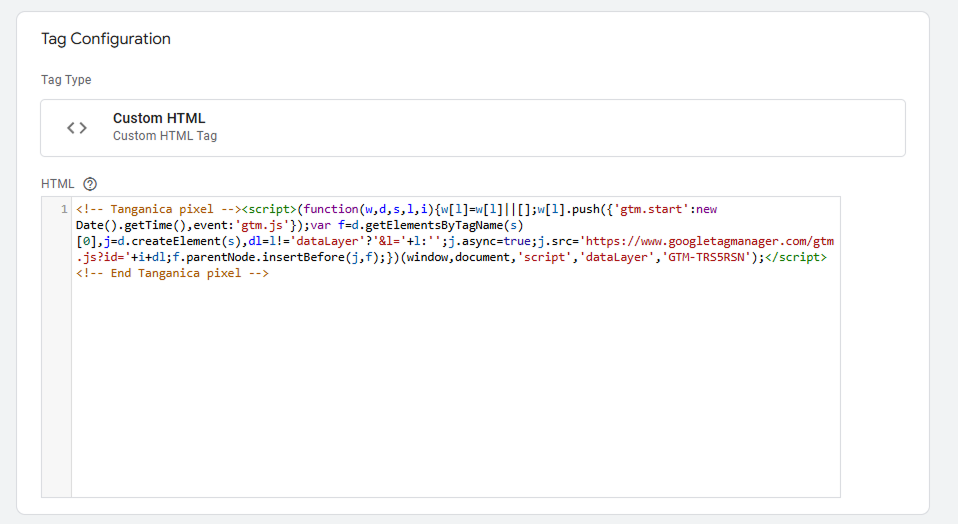
Ustawienia wyzwalania
- Kliknij Wyzwalanie.
- Wybierz opcję Widok strony - Wszystkie strony, aby uruchomić kod na każdej stronie witryny.
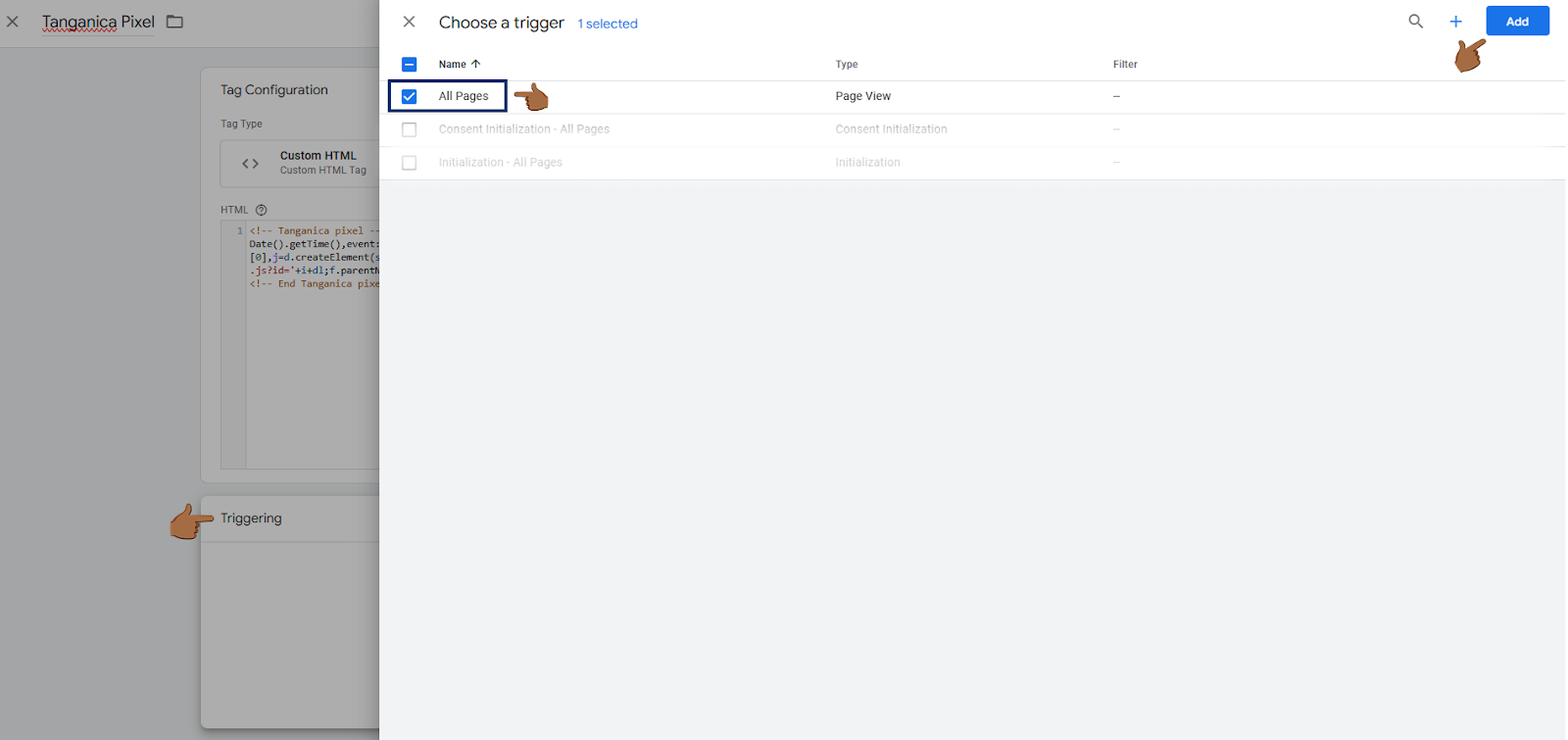
- Kliknij przycisk Zapisz.
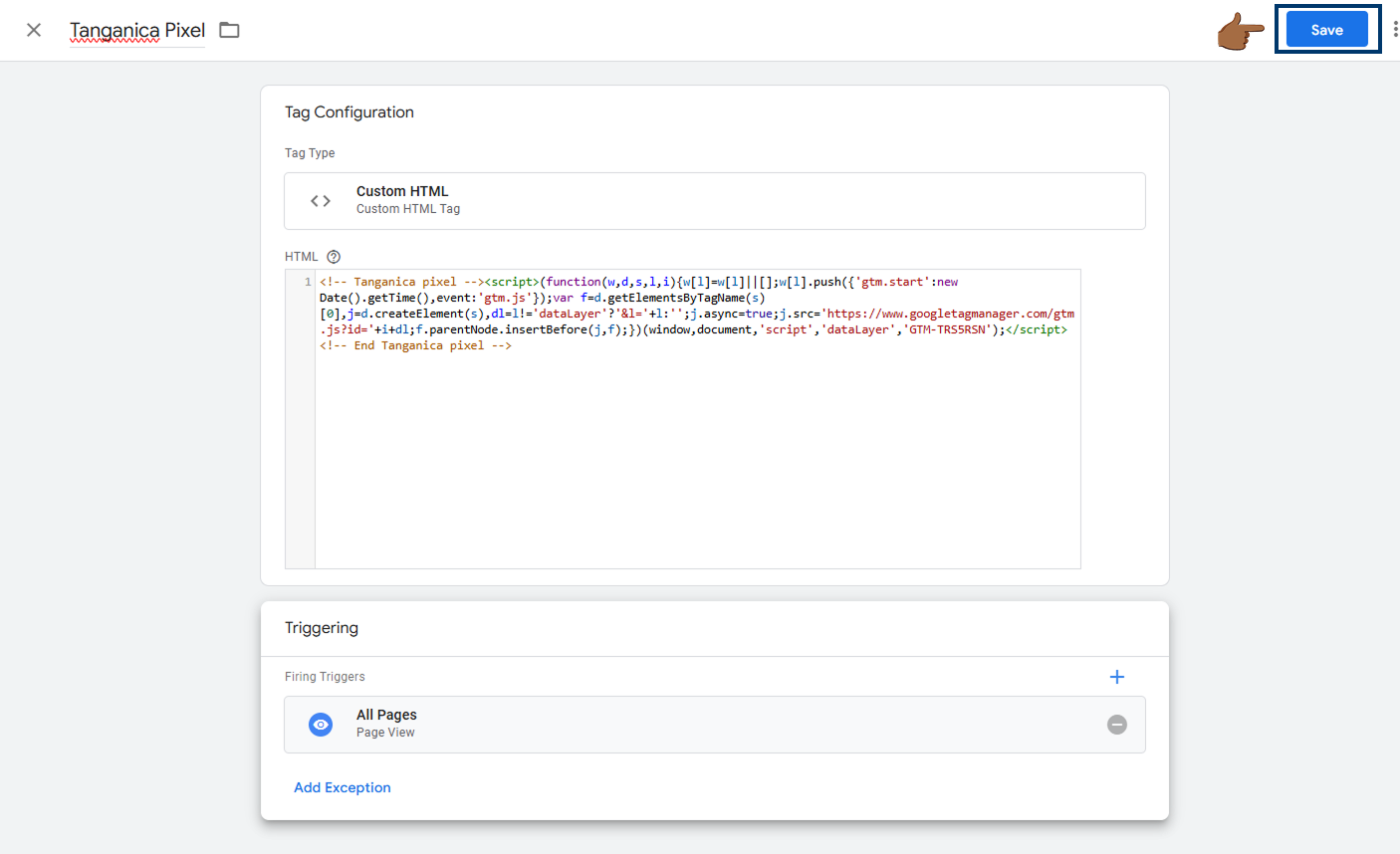
3. Publikowanie zmian
- Kliknij Prześlij w prawym górnym rogu GTM.
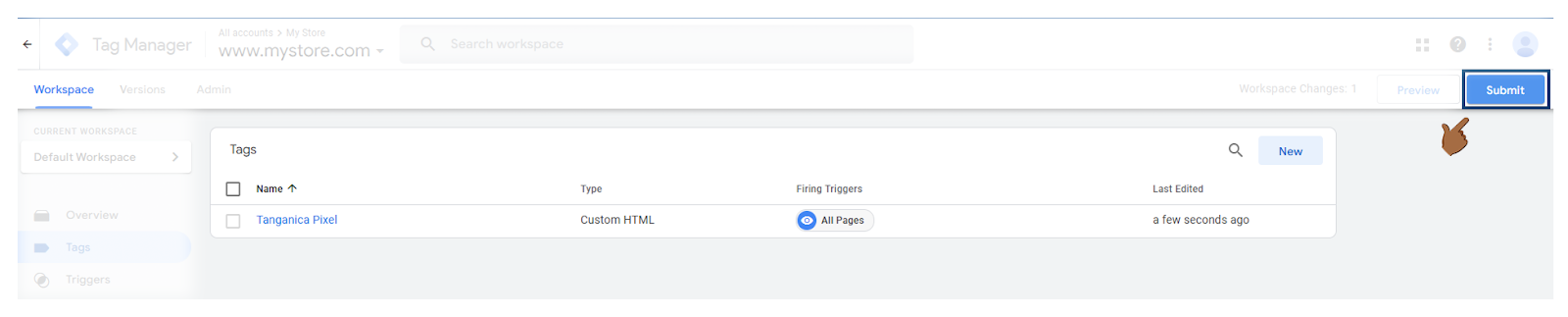
- Nazwij swoją wersję (np. „Tanganica Pixel Addition”).
- Kliknij przycisk Opublikuj.
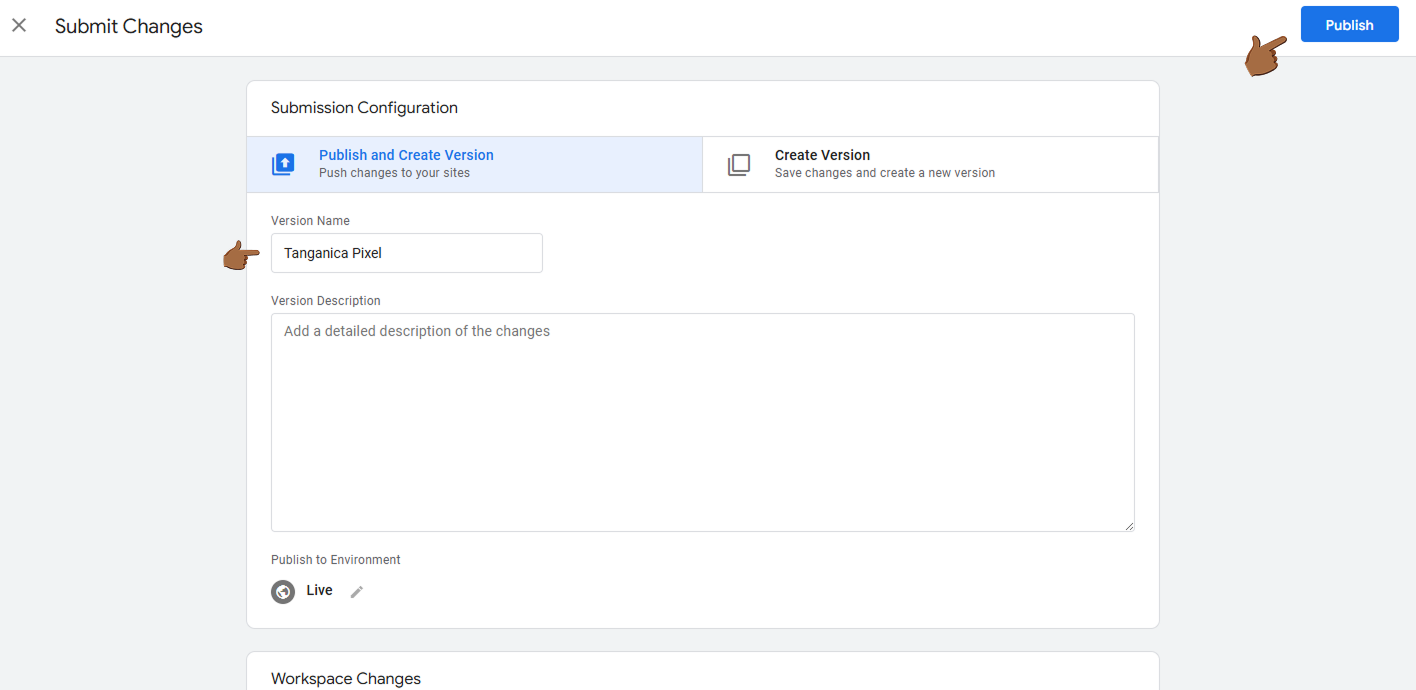
4. Wdrażanie kodu pomiarowego w Twojej witrynie
- Skopiuj identyfikator kontenera znajdujący się w prawym górnym rogu.
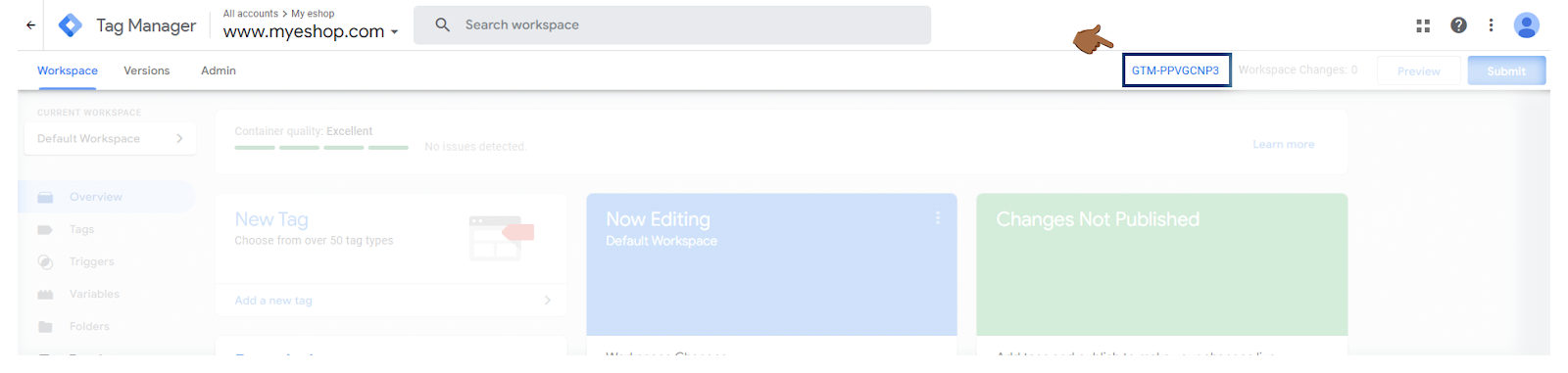
- Zaloguj się do administracji swojego sklepu internetowego na FastCentrik.
- W lewym menu przejdź do sekcji Połączenia.
- Znajdź sekcję Menedżer tagów Google i użyj „Wyświetl ustawienia”, aby odkliknąć sekcję.
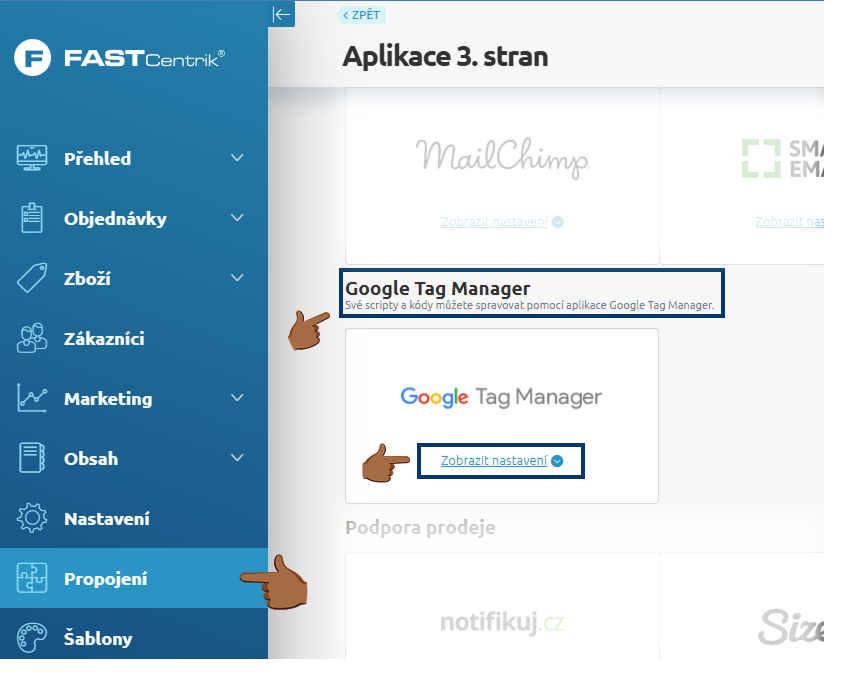
- Wprowadź skopiowany identyfikator w polu „Identyfikator kontenera” w formacie GTM-XXXXXXX.
- Zapisz wprowadzone zmiany.
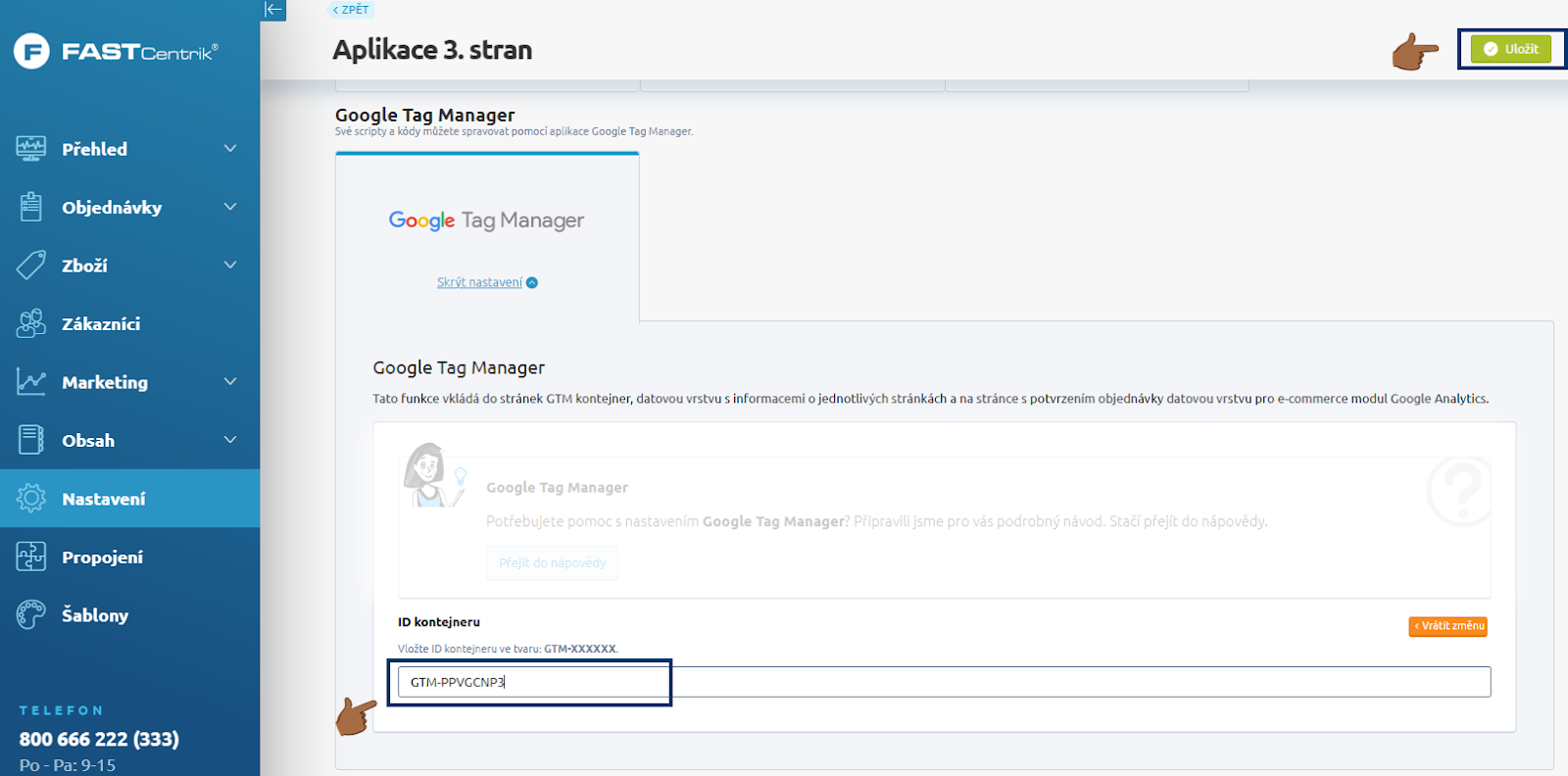
❗ Nie zapomnij sprawdzić, czy kod licznika jest ustawiony poprawnie w aplikacji Tanganica. ❗
Co zrobić, jeśli aplikacja nie może znaleźć kodu pomiaru?
- Sprawdź, czy wszystkie zmiany zostały zapisane, a następnie opublikowane.
- Sprawdź kod pod kątem błędów składniowych lub nielegalnych znaków.
- Upewnij się, że strona Twojego sklepu internetowego jest w pełni funkcjonalny.
Jeśli nadal nie wiesz, co robić, skontaktuj się z naszym wsparciem - chętnie pomożemy! 🚀



.svg.png)






